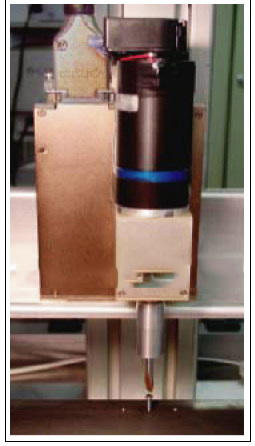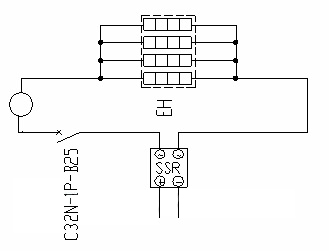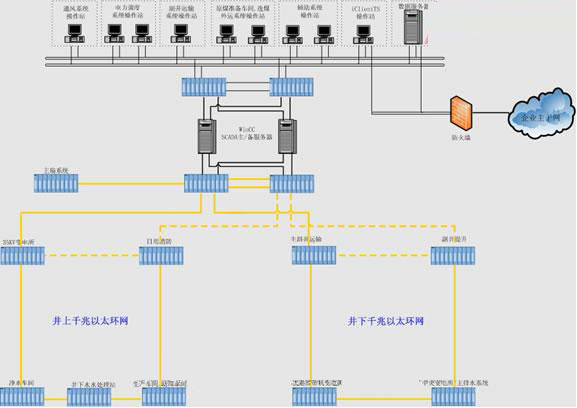BIOS工作原理
BIOS简介BIOS工作原理BIOS的功能引导计算机配置BIOS更新BIOS
BIOS简介
闪存最常见的用途之一是用于计算机的基本输入/输出系统,即BIOS。几乎所有可用的计算机中,BIOS都起着确保其他所有芯片、硬盘驱动器、端口和CPU共同运作的作用。
如今,人们常用的每台台式和便携式电脑中都包含一个发挥着中央处理单元功能的微处理器。微处理器是计算机的硬件。为完成任务,微处理器会执行一系列的指令(称为软件)(有关详细信息,请参见微处理器工作原理)。您对以下这两种不同类型的软件可能非常熟悉:
操作系统——操作系统为计算机上运行的应用程序提供一系列服务,并且还为计算机提供基本的用户界面。Windows98和Linux都属于操作系统之列。(若要获得更多详细信息,请参见操作系统工作原理。)

BIOS工作原理
应用程序——应用程序是经过编程,用以执行特定任务的软件。当前在您使用的计算机上也许就运行着一个浏览器应用程序、一个文字处理应用程序、一个电子邮件应用程序,等等。您也可以购买新的应用程序,然后将其安装在计算机上。
而BIOS就是计算机正常运行所需的第三种软件。在本文中,您将全面了解BIOS ——它的功能、如何对其进行配置,以及更新BIOS所需执行哪些操作。
BIOS的功能
BIOS软件可执行许多不同的功能,但其中最重要的功能是加载操作系统。当您打开计算机时,微处理器将试图执行第一个指令,这时它必须从某处取得这一指令。然而,微处理器不能从操作系统取得这个指令,因为操作系统装在硬盘上,而在没有具体指令的情况下,微处理器无法访问硬盘,这时BIOS将提供指令。BIOS还执行其他常见任务,其中还包括:
对系统中的所有硬件组件执行开机自检(POST),确保所有硬件正常工作。 激活计算机上安装的不同插卡上的BIOS芯片——例如,SCSI和视频卡通常都自带BIOS芯片。 提供操作系统连接不同硬件设备所使用的一系列低端例行程序——BIOS正是由这些例行程序而得名。这些例行程序管理的硬件设备包括键盘、屏幕、串口和并口等(特别是当计算机正在执行引导程序时)。 管理硬盘、时钟等硬件的设置集合。BIOS是将计算机主要硬件组件连接到操作系统的专用软件。BIOS通常存储在主板的闪存芯片上,但闪存芯片有时是另一种类型的ROM。

使用闪存(一种ROM)存储的BIOS。
当您打开计算机时,BIOS会执行许多操作。这些操作的通常顺序为:
- 检查自定义设置的CMOS设定 加载中断服务程序和设备驱动程序 初始化注册表和电源管理 执行开机自检(POST) 显示系统设置 确定可引导设备 启动引导程序序列
BIOS执行的第一项操作是检查存储在RAM的一块极小区域(64字节)上的信息,RAM位于一块互补金属氧化物半导体(CMOS)芯片上。CMOS设定可提供针对特定计算机系统的详细信息,当系统发生变更时,CMOS也会随之更改,BIOS将按需使用此信息更改或增加其默认程序。稍后我们将详细介绍这些设定。
中断服务程序是一些小型的软件,可在硬件组件和操作系统之间发挥转换器的作用。例如,当您在键盘上按下一个键时,一个信号将发送至键盘中断服务程序,中断程序会告知CPU您所按下的键的名称并将信息传送至操作系统。设备驱动程序是另外一些软件,可识别基本的硬件组件(如键盘、鼠标、硬盘驱动器和软驱)等等。由于BIOS经常截获传送给硬件或从硬件发出的信号,所以通常人们会将BIOS复制或映射至RAM,以提高计算机的运行速度。
引导计算机
每次打开计算机时,您首先会注意到BIOS软件在运行。在许多计算机上,BIOS会显示文字,说明计算机的内存量、硬盘的类型等等。事实表明,在引导序列期间,BIOS将执行大量工作,以使计算机做好运行准备。本节将简要介绍为了让典型的PC做好运行准备,BIOS在引导期间所做的一些工作。
在完成CMOS设定的检查并加载中断服务程序之后,BIOS会确定视频卡是否工作正常。多数视频卡自身具有一个微型的BIOS,它可初始化卡上的内存和图形处理器。如果视频卡不自带BIOS,则BIOS可从主板上的另一个ROM加载视频卡驱动程序信息。
接下来,BIOS将检查本次启动是冷启动还是重新启动。这是通过检查存储地址0000:0472中的值实现的。如果值是1234h,则表示本次启动是重新启动,此时BIOS会跳过POST的其余步骤。反之,如果该地址单元上的值不是1234h,则本次启动是冷启动。
在冷启动的情况下,BIOS会对每一个存储地址执行读/写检测以校验RAM。检查内容包括:PS/2端口或键盘和鼠标的USB端口。BIOS将寻找周边元件扩展接口(PCI)总线,并在找到PCI总线后检查所有的PCI插卡。如果在POST期间发现有错误,BIOS会连续发出蜂鸣声或在屏幕上显示文字信息,以引起您的注意。在这种情况下遇到的错误几乎都属于硬件问题。
接着BIOS会在屏幕上显示有关计算机系统的详细信息。这些信息通常与以下方面有关:
处理器 软驱和硬盘驱动器 内存 BIOS修订版和日期 显示器所有专用的驱动程序(如小型计算机系统接口(SCSI)适配器的驱动程序)都将从适配器中加载,并且BIOS会显示相关信息。接着,BIOS将查看在CMOS设定中标识为引导设备的存储设备序列。“引导”是“引导程序”的缩写,指启动操作系统的过程。BIOS将从第一个设备开始启动引导序列。如果BIOS找不到该设备,它将尝试引导列表中的下一个设备;如果BIOS找不到与设备对应的文件,启动过程将暂停;如果在未取出软盘的情况下重新启动计算机,您也许会看到这条信息。

如果重新启动计算机时软驱中插有软盘,您就会看到这条信息。
BIOS试图通过留在软驱中的软盘来引导计算机。由于未找到正确的系统文件,BIOS无法继续进行引导。当然,这个问题很好解决。您只需弹出软盘,按任意键继续即可。
配置BIOS
在上一节中,您已了解到BIOS会检查CMOS设定的自定义设置。接下来我们将介绍如何修改这些设置。
进入CMOS设定,您必须在初次启动序列期间按下某个特定键或组合键。大多数系统使用“Esc”键、“Del”键、“F1”键、“F2”键、“Ctrl-Esc”组合键或“Ctrl-Alt-Esc”组合键进入设定。计算机的屏幕下方通常会有一行文字,提示您“按下 ___ 键进入设定。”
当进入CMOS设定后,您会看到一组文字屏幕,每个屏幕上都有许多选项。有些选项是标准的,而有些选项则因BIOS生产厂商的不同而有所变化。常用的选项包括:
系统时间/日期——设置系统的时间与日期 引导序列——BIOS加载操作系统的先后顺序 即插即用——自检测连接设备标准;如果您的计算机和操作系统均支持该功能,则应设为“Yes”。 鼠标/键盘——“启用数字锁定键”、“启用键盘”、“自动检测鼠标” 驱动器配置——配置硬盘驱动器、CD-ROM和软驱 存储器——引导BIOS映射至特定存储地址 安全性——设置访问计算机所需的密码 电源管理——选择是否使用电源管理,同时设定进入待机模式和挂起模式所需的时间 退出——保存更改、放弃更改或还原默认设置
CMOS设定
更改设定时请务必十分小心。如果设置不正确,则您的计算机有可能无法引导。完成对设定的更改后,应选择“保存更改”,然后退出。此时BIOS将重新启动计算机以使新的设置生效。
BIOS使用CMOS技术来保存您对计算机设置所做的任何更改。借助此项技术,一枚小小的锂电或镍铬电池就可供应充足电量以保存数据达数年之久。实际上,一些较新式的CMOS芯片中已嵌入了寿命可长达10年的微小锂电池!
更新BIOS
有时,计算机的BIOS需要进行升级。较旧的计算机尤其需要进行BIOS升级。因为随着新的设备、新的标准的不断出现,BIOS需要进行更改以识别新硬件。由于BIOS以某种形式的ROM进行存储,所以与升级大多数其他类型的软件相比,更改BIOS要困难一些。
若要更改BIOS,您需要拥有计算机自带的或由BIOS生产厂商提供的一种专用程序。您可以查看系统启动时屏幕上显示的BIOS修订版本和日期信息,或咨询计算机的生产厂商以确定自己的计算机上安装的是何种类型的BIOS。然后您就可访问BIOS生产厂商的网站,查看网站上是否有可用的升级程序,下载升级程序和安装升级程序所需的实用程序。有时生产厂商会将实用程序和升级程序组合成一个文件以供下载。将实用程序和BIOS更新复制到一张软盘中。使用软驱中的软盘重新启动计算机,这时软盘中的程序将擦除旧版BIOS,写入新版BIOS。您可在BIOS Upgrades上找到BIOS Wizard程序,该程序可帮助您查看您的计算机上所安装的BIOS。
主要的BIOS生产厂商包括:
American Megatrends Inc. (AMI) Phoenix Technologies ALi Winbond与更改CMOS设定相似,升级BIOS时也需分外小心。务必确保升级后的BIOS版本符合计算机系统要求。否则,您可能损坏BIOS,这意味着您的计算机将无法完成引导。如有疑问,可向计算机生产厂商咨询,以明确是否主要升级BIOS。